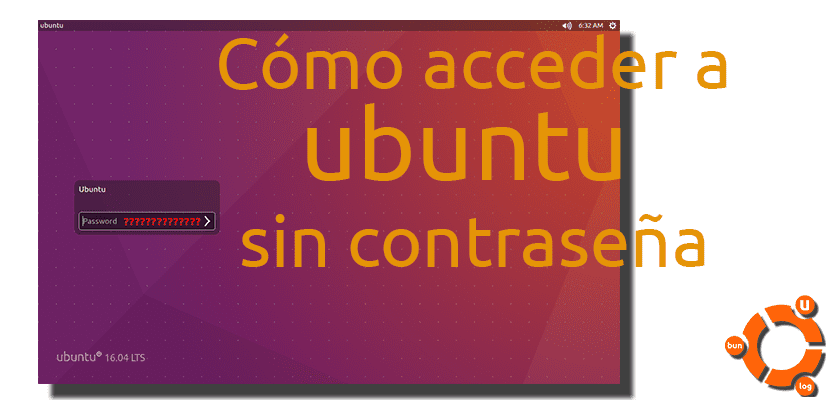
જ્યારે હું લ passwordગિન પાસવર્ડ વિના કમ્પ્યુટરનો ઉપયોગ કરતો હતો ત્યારે હું વ્યક્તિગત રૂપે યાદ નથી કરતો. આજે આપણે અમારા કમ્પ્યુટર અને મોબાઇલ ઉપકરણો પર તમામ પ્રકારની વ્યક્તિગત માહિતી સંગ્રહિત કરીએ છીએ, તેથી આ માહિતીને પાસવર્ડથી સુરક્ષિત રાખવી એ એક સારો વિચાર છે જે આપણા સિવાય કોઈને નથી જાણતું. પરંતુ શું જો અમે આ પાસવર્ડ ભૂલી ગયા છો? ઠીક છે, આ એક સમસ્યા હોઈ શકે છે, સિવાય કે જ્યાં સુધી તમે નીચે આપેલા પગલાંને આગળ ધપાવો નહીં અને તે તમે શોધી શકો છો ઇન્ટરનેટ શોધ ચલાવી રહ્યા છીએ.
યુનિક્સ-આધારિત operatingપરેટિંગ સિસ્ટમ્સમાં અમને લગભગ કોઈપણ કાર્ય કરવા માટે પાસવર્ડની જરૂર હોય છે. આ એક સકારાત્મક બાબત છે, કારણ કે, સિદ્ધાંતમાં, લગભગ કોઈ પણ ફાઇલને એક્ઝેક્યુશનની પરવાનગી નથી, પરંતુ તે માન્ય રાખવું આવશ્યક છે કે કેટલીકવાર તે પાસવર્ડ અથવા, આ શું છે તે બંને મૂકવા માટે ઉપદ્રવ હોઈ શકે છે પોસ્ટ, જો અમને કોઈ સમસ્યા ન કરવી હોય તો અમારે એડમિનિસ્ટ્રેટર પાસવર્ડ યાદ રાખવો પડશે. પરંતુ જો આપણે તેને ભૂલી ગયા હો, બધું ખોવાતું નથી; અમે તેને પુનર્સ્થાપિત કરી શકીએ છીએ.
ઉબુન્ટુમાં એડમિન પાસવર્ડને ફરીથી સેટ કેવી રીતે કરવો
અનુસરો પગલાં ખૂબ જ સરળ છે. હું જોતો નથી કે શું ખોટું થઈ શકે છે અને, ઉપરાંત, આપણા કમ્પ્યુટરને toક્સેસ કરવા માટે સક્ષમ ન થવું એ સૌથી ખરાબ બાબત છે જે આપણને થઈ શકે છે. જો તમે તે સ્થિતિમાં છો, તો તમારે ફક્ત આ કરવું પડશે:
- અમે કમ્પ્યુટરને ફરીથી પ્રારંભ કરીએ છીએ.
- GRUB દાખલ કરતી વખતે, અમે «e» કી (સંપાદન) દબાવો.
- આપણે કર્નલ લાઇન પર જઈએ છીએ અને આદેશ દાખલ કરીએ છીએ rw init = / બિન / bash લીટીની પાછળ, જે નીચેની છબીની જેમ હશે:
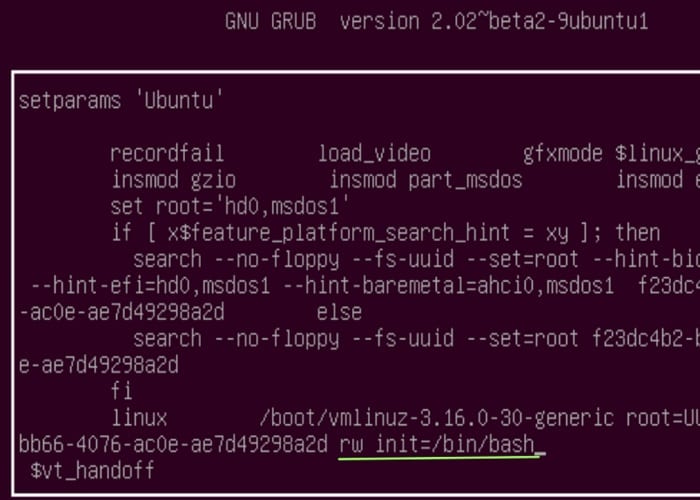
- ઉપરોક્ત આદેશ દાખલ કર્યા પછી, આપણે એન્ટર દબાવો.
- હવે આપણે «b» કી (બૂટ = પ્રારંભ) દબાવો.
- આગલી વખતે જ્યારે આપણે પ્રારંભ કરીશું, ત્યારે આપણે પાસવર્ડ વિના કમ્પ્યુટર દાખલ કરીશું, તેથી હવે આપણે બીજો એક બનાવવો પડશે. એકવાર સિસ્ટમ શરૂ અને દાખલ થઈ, અમે એક ટર્મિનલ ખોલીએ અને આદેશ લખીશું passwd વપરાશકર્તા નામ, જ્યાં આપણે અમારા વપરાશકર્તા નામ (મારું સામાન્ય રીતે પેબ્લિનક્સ છે) સાથે "વપરાશકર્તા નામ" ને બદલવું પડશે.
- આપણે એન્ટર દબાવો.
- અમે નવો પાસવર્ડ રજૂ કરીએ છીએ.
- અને અંતે, અમે કમ્પ્યુટરને ફરીથી પ્રારંભ કરીએ છીએ.
હું આશા રાખું છું કે તમે તમારી જાતને ક્યારેય એવી સ્થિતિમાં જોશો નહીં કે જ્યાં આ માહિતી ઉપયોગી છે, પરંતુ જો આ સ્થિતિ છે, તો ઓછામાં ઓછું તમે તમારા કમ્પ્યુટરને toક્સેસ કરી શકશો.
કેટલું અસુરક્ષિત!
જો મને યોગ્ય રીતે યાદ છે, તો પુન recoveryપ્રાપ્તિ મોડમાંથી પાસવર્ડ બદલવાનું પણ શક્ય હતું: https://wiki.ubuntu.com/RecoveryMode
શુભેચ્છાઓ.
હું ધ્યાનમાં કરું છું કે એક ઉબુન્ટુ બગ
તે ખૂબ સરળ કંઈક હતું ... શું અસલામતી
આજે, ઓએસની સુરક્ષા શારીરિક accessક્સેસ વિના તેને હેકિંગની મુશ્કેલી દ્વારા બધાં ઉપર નિર્ધારિત છે.
આ ટ્યુટોરિયલ લાગુ કરવા માટે, તમારે કમ્પ્યુટર પર ભૌતિક પ્રવેશની જરૂર છે. અને ઓએસને ધ્યાનમાં લીધા વિના, કોઈને કે જે થોડું કમ્પ્યુટર વિજ્ scienceાન જાણે છે અને શારીરિક hasક્સેસ છે તે તમારી પાસેનો ડેટા સરળતાથી આસાનીથી દૂર કરી શકશે (જેમણે તૂટેલા કમ્પ્યુટરમાંથી ડેટા પુન recoverપ્રાપ્ત કરવા માટે લાઇવસીડીનો ઉપયોગ કર્યો નથી?
શારીરિક againstક્સેસ સામે સુરક્ષિત સિસ્ટમનો એકમાત્ર રસ્તો હાર્ડ ડ્રાઇવને એન્ક્રિપ્ટ કરવો છે.
અને જો તે એન્ક્રિપ્ટ થયેલ છે, તો આ ટ્યુટોરીયલ નકામું છે, કારણ કે તમે ડિસ્ક એન્ક્રિપ્શન પાસવર્ડને ફરીથી સેટ કરી શકતા નથી.
તેથી, જો કે તે અસુરક્ષિત લાગે છે, તેમનો થોડો વ્યવહારિક પ્રભાવ છે.
સુપરસ્ટેક્સમાંથી એક, આ પોસ્ટમાં મેં વાંચેલી એક માત્ર સમજદાર ટિપ્પણી છે
શું આ પદ્ધતિ પણ અપડેટ્સને ડાઉનલોડ કરવાની મંજૂરી આપે છે? હું આ મુદ્દાઓ પર નિયોફાઇટ છું. આભાર.
હાય, મારા કમ્પ્યુટર પાસે ઉબુન્ટુ મેટ છે અને હું GRUB ને accessક્સેસ કરી શકતો નથી (મેં પ્રારંભમાં ESC, SHIFT, F2 દબાવ્યું હતું અને કંઈ જ નહીં) હું મારા કમ્પ્યુટરને can'tક્સેસ કરી શકતો નથી કારણ કે મેં તેનો લાંબા સમયથી ઉપયોગ કર્યો નથી અને હું શકતો નથી પાસવર્ડ યાદ રાખો. તમે મને મદદ કરી શકશો? આભાર
તમે કર્નલ લાઇન પર કેવી રીતે જાઓ છો? હું કંઈપણ બદલી શકતો નથી